[目次] [[目次を閉じる]]
VEGAS Proでトランジションをカスタマイズする方法
VEGAS Proにおける「オーバーラップ」はトランジションの種類の1つですが、普通のトランジションとは設定方法が異なり、手動でイベントを合成することにより効果を実現します。
VEGAS Proでのオーバーラップとは?
オーバーラップとは、文字通りイベントとイベントを重ね合わせる機能です。
重ね合わせたイベントのうち、前のイベントは徐々に透明になり後のイベントは透明な状態から徐々に表示されるような演出になります。
この2つのイベントを重ねることでトランジションを実現しています。
一般的なビデオ編集では、「クロスディゾルブ」と呼ばれているトランジションと同じ効果です。
オーバーラップ前↓
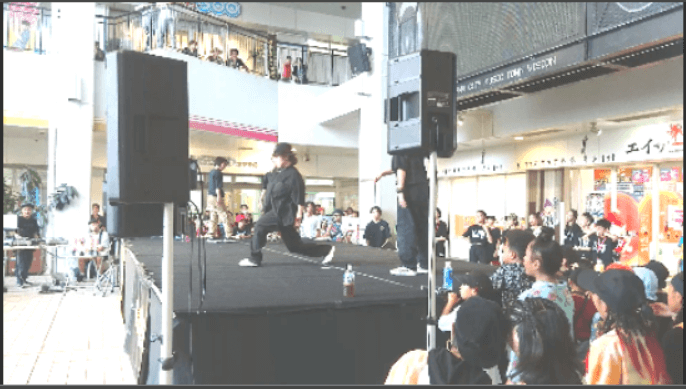
オーバーラップ中↓
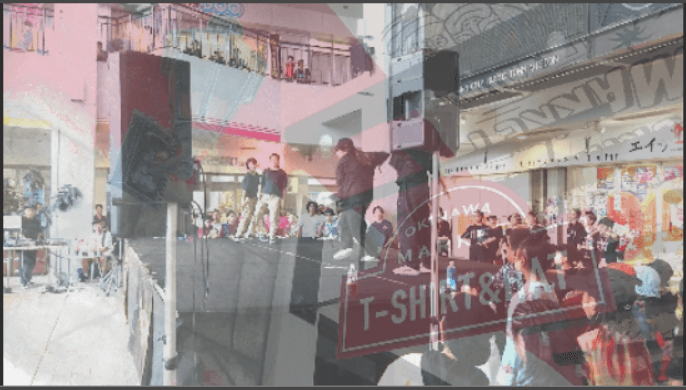
オーバーラップ後↓
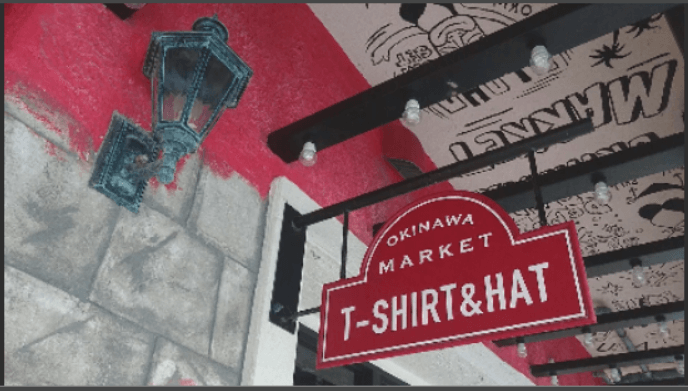
VEGAS Proでオーバーラップを設定する手順
オーバーラップの設定は、タイムライン上でイベントとイベントを重ね合わせることで実現します。
重ね合わせる方法は簡単で、1つのイベントをもう1つのイベント上にドラッグするだけで設定可能です。
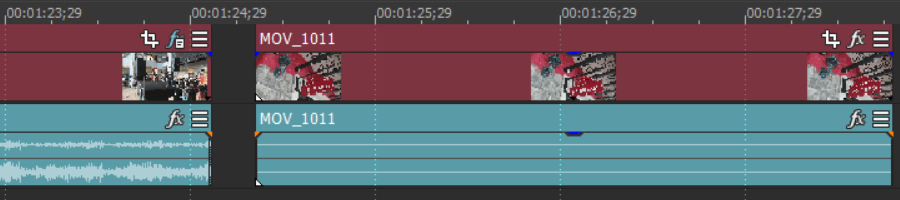
下図のようにイベントとイベントが重なっている状態であればオーバーラップが有効になっています。
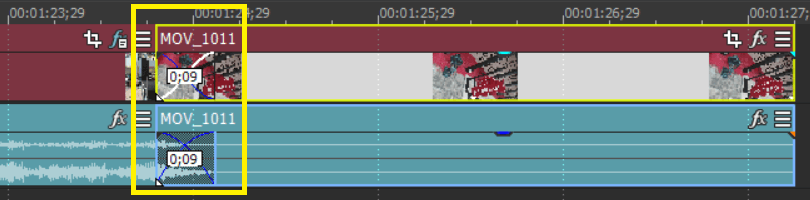
VEGAS Proでオーバーラップをカスタマイズする手順
オーバーラップでは、前のイベントの透明度の変化と後のイベントの透明度変化の速度を調整することで、重なり具合に変化を付けることが可能です。
「〇」のついているパターンが現在適用されているパターンです。
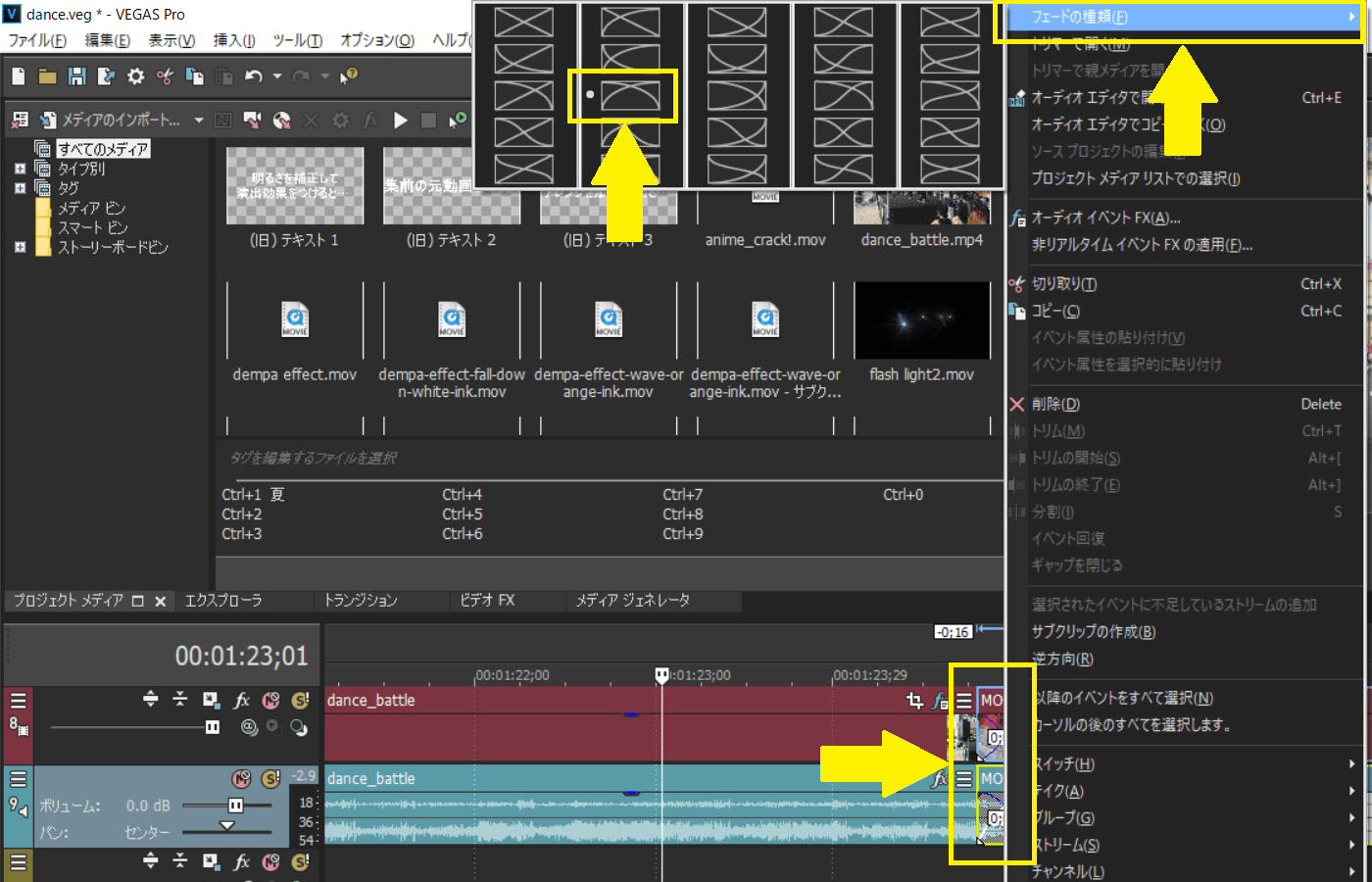
VEGAS Proでオーバーラップを解除する手順
オーバーラップを解除するには、重ねたイベントを元の位置までドラッグすることで簡単に解除できます。
VEGAS Proでは[Ctrl]+[/]キーでオーバーラップを解除可能
オーバーラップしている部分をマウスでクリックし、キーボードの[Ctrl]+[/]キーを押すことでも解除可能です。
この場合、ビデオトラック部分、オーディオトラック部分のそれぞれ操作を行う必要があります。
必要に応じてオーバーラップの解除後、イベントをトリミングし配置した際の元の状態に戻します。

